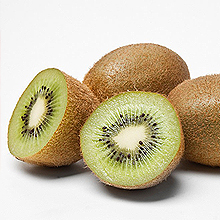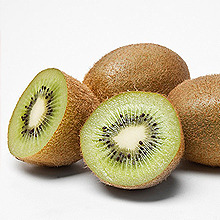使用ImageMagicK给图片瘦身
影响图片大小(占用空间)主要取决于图片的profile和quality。
- quality:图片的品质,品质越高,占用的空间越大。适当降低品质能很大程度的减少图片的尺寸。一般来说,从品质100降到85,基本上肉眼很难区别其差别,但尺寸上减少很大。imagemagick通过通过 -quality 来设置。
- profile:记录图片一些描述信息。例如相机信息(光圈,相机型号)、photoshop元数据,颜色表等信息。它占用的空间可以从几KB到几百KB,甚至可能更大。ImageMagicK可以通过两种方式来去掉这些信息。+profile “*” 或 -strip
下述图片中第一张原始图片为56KB,第二张图片执行了 convert +profile “*” -strip src.jpg src-profile.jpg 后变成了26.3KB, 第三张设置图片品质为85,convert -quality 85 src.jpg src-quality85.jpg,图片大小变成了19.5KB,第四张是同时使用去掉profile和设置品质为85, convert -quality 85 -strip src.jpg src-p-q85.jpg,图片只有18.7KB。经过一个简单的命令处理,就可以把原始图片体积减小到原来的的三分之一。一般来说jpg格式的图片有比较大的操作空间,而png、gif有时候处理了反而变大。所以具体问题需要具体分析。
在linux下可以很方便把某个目录下的所有jpg文件来一次瘦身运动,例如命令 find /tmp/images -iname “*.jpg” -exec convert -strip +profile “*” -quality 85 {} {} \; 可以把/tmp/images目录下所有jpg图片进行压缩。